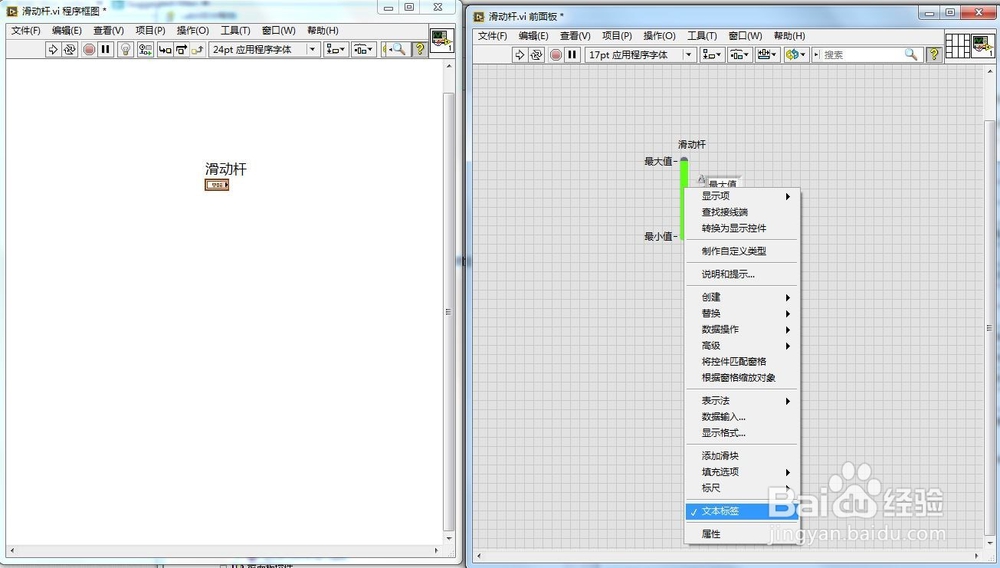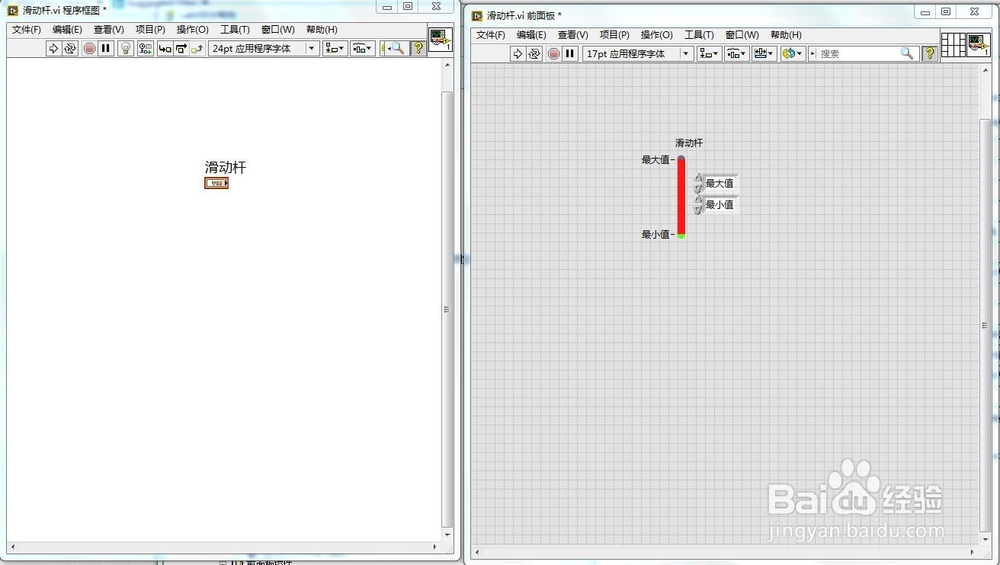本文将讲解LabVIEW-前面板-控件选板-控件-新式-数值-垂直填充滑动杆/水平填充滑动杆/垂直指针滑动杆/水平指针滑动杆;
工具/原料
LabVIEW
滑动杆
1、滑动杆控件位于:前面板-控件选板-控件-新式-数值-垂直填充滑动杆/水平填充滑动杆/垂直指针滑动杆/水平指针滑动杆;
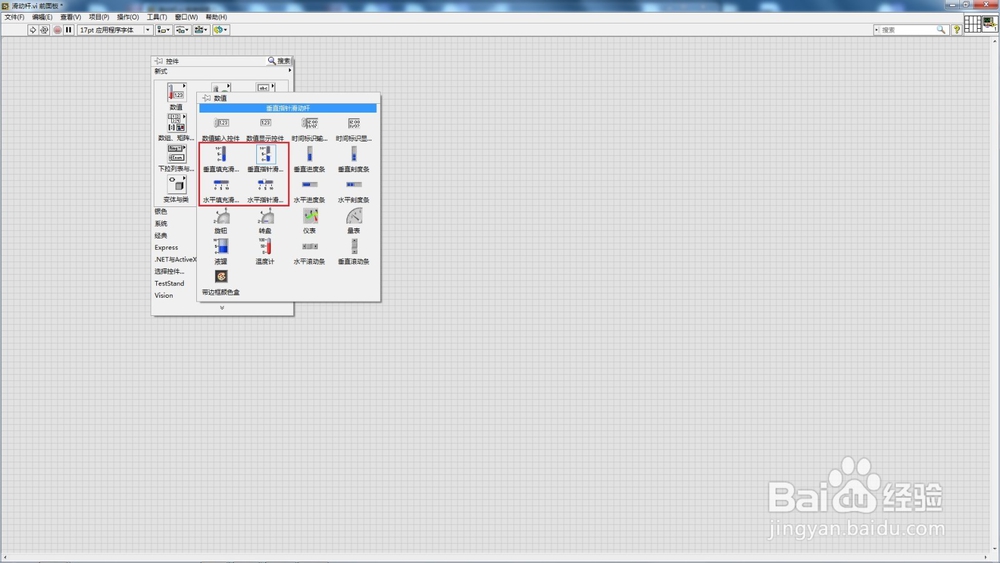
2、填充滑动杆用于在可自定义标尺的垂直或水平滑动杆上显示数值数据;指针滑动杆用于在可自定义标尺且带精确指针的垂直或水平滑动杆上显示数值数据。
3、滑动杆除了具有数值控件常用的属性外,还具有自身特点的属性,如下以水平填充滑动杆为例进行讲解;
滑动杆属性
1、选择滑动杆输入控件-右击-显示项-数字显示,可以同步数值显示;
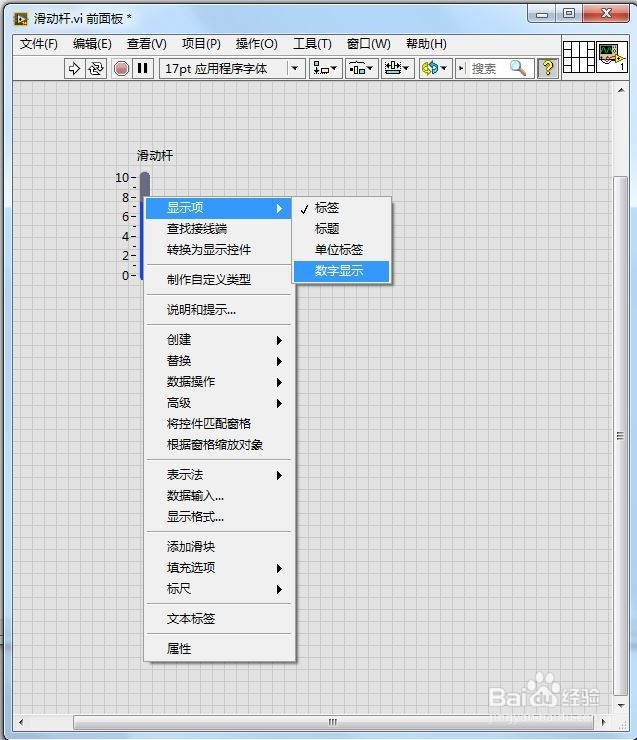
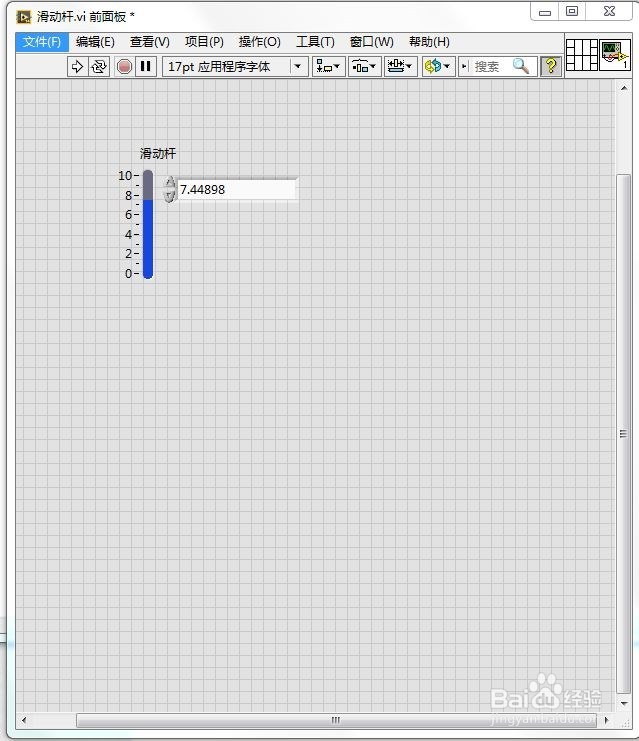
2、滑动杆右三种填充模式:填充至最大值,填充至最小值和无填充;
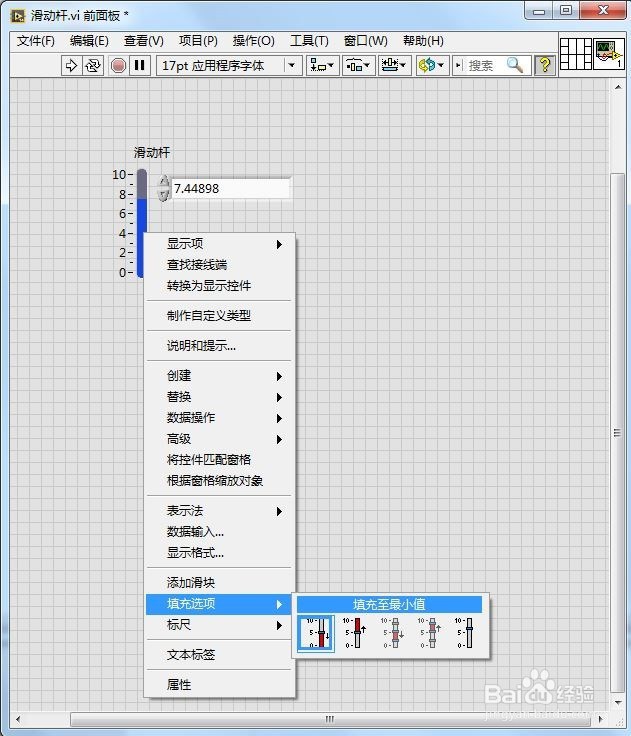
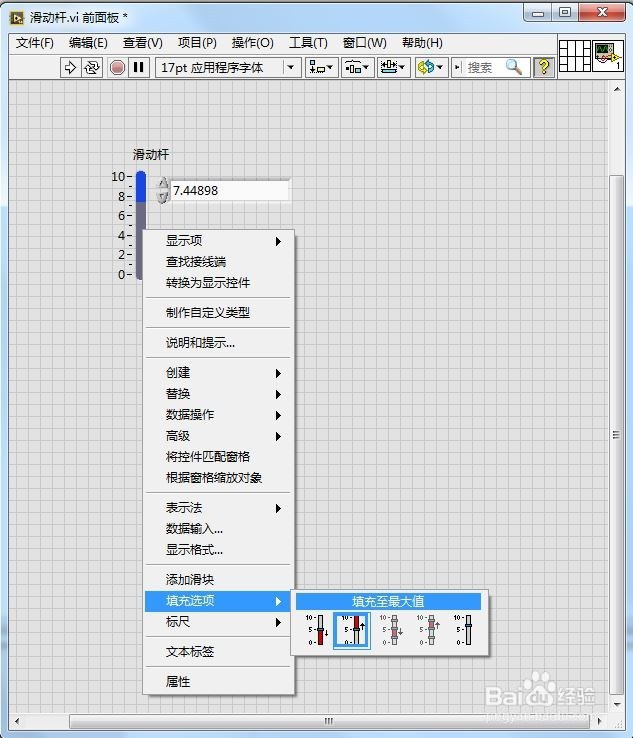
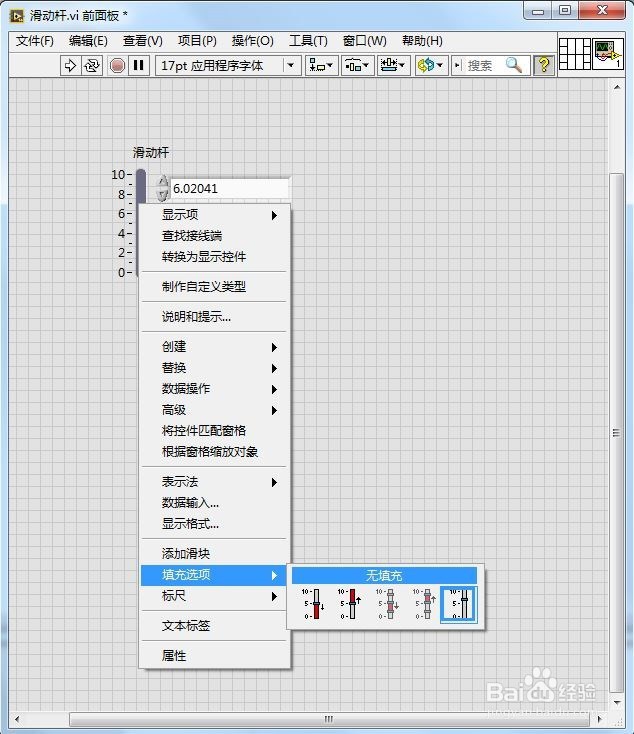
3、1)滑动杆默认自带一个滑块,此外还可以增加滑块;2)此时会出现两个滑块和数字显示;3)由于此时两个滑块填充颜色是一样的,必须加以区分,右击滑动杆-属性-外观;4)设置滑动杆的滑块1颜色为红色,滑动杆滑块2的颜色为蓝色;
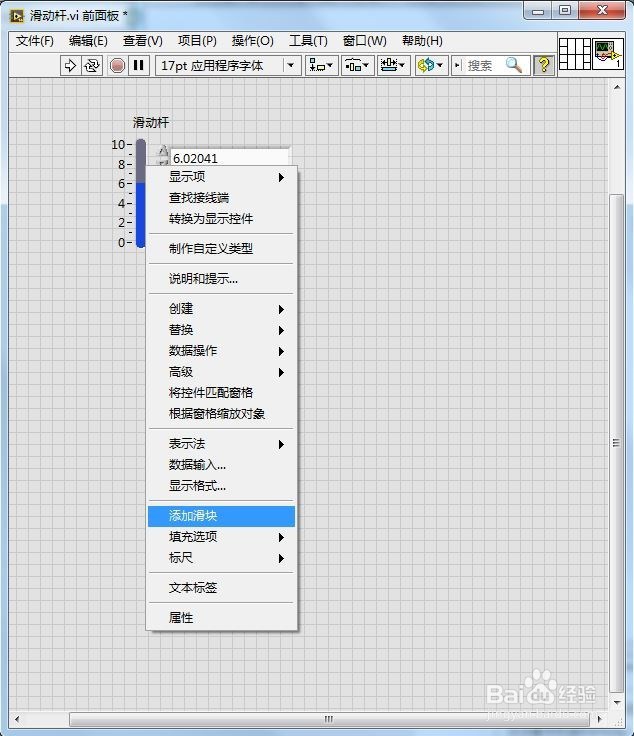

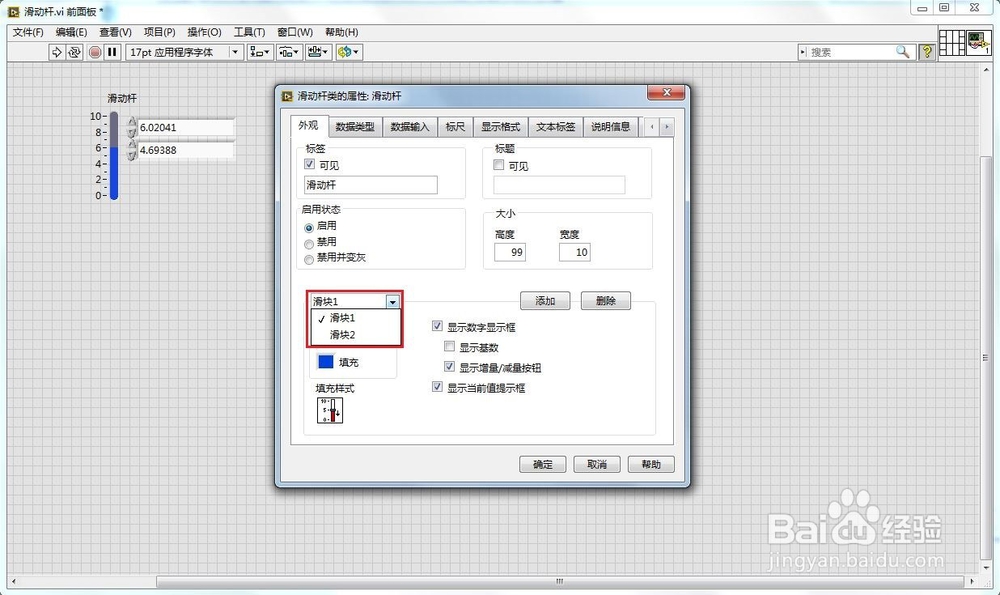

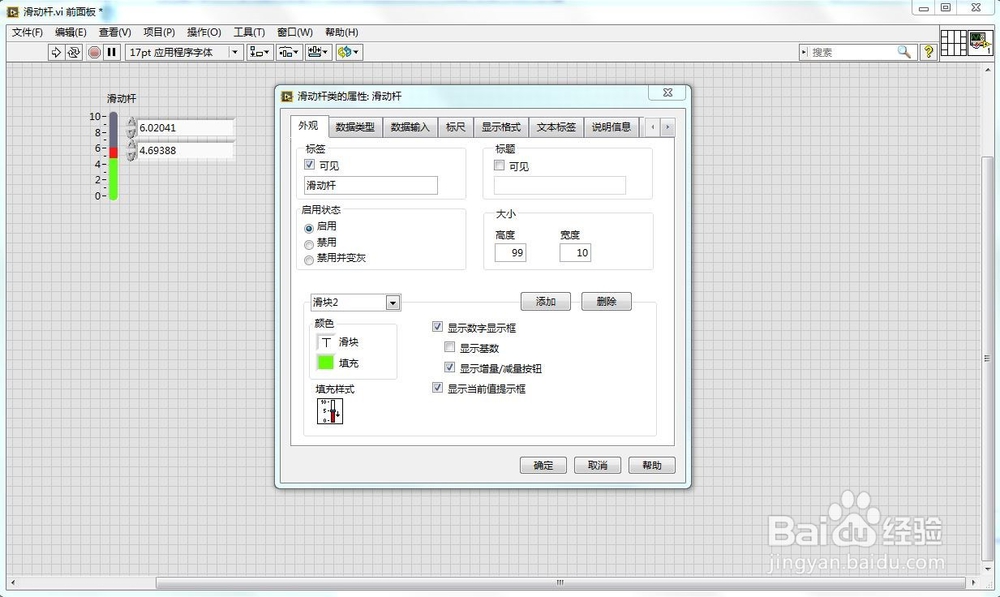
4、还可以进行标尺的刻度间隔/显示格式/样式/映射进行设置;
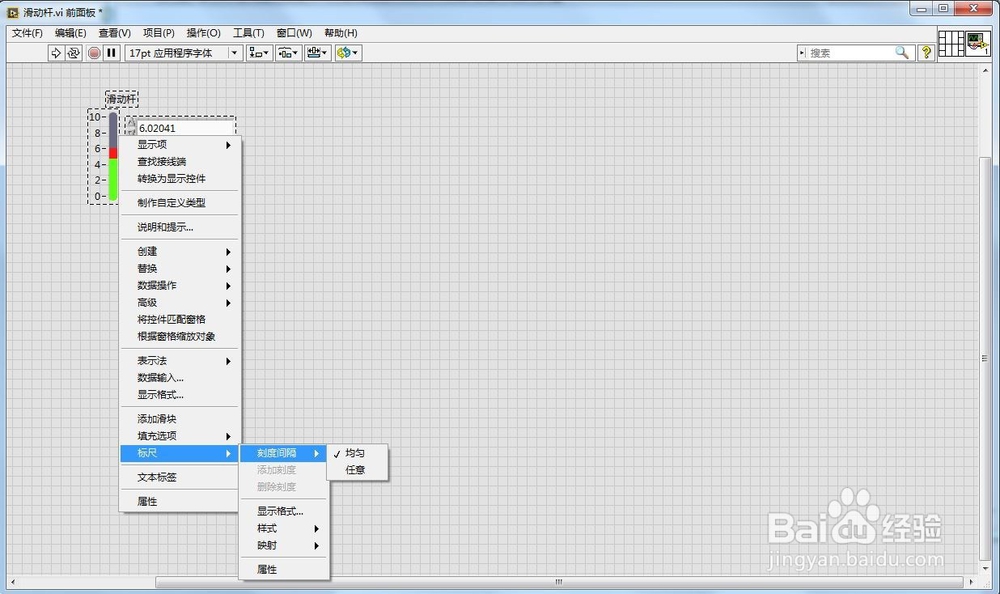

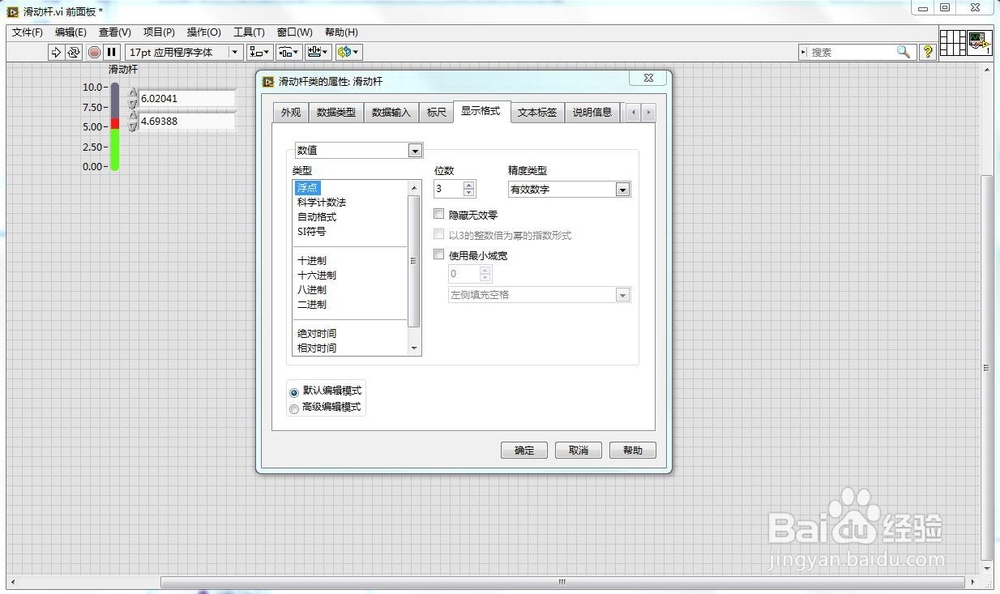
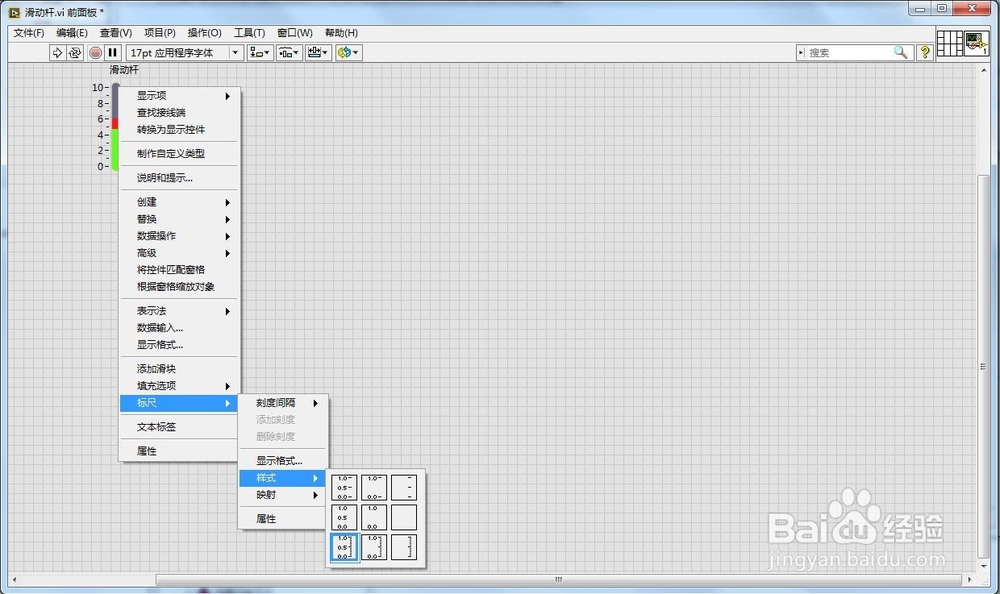
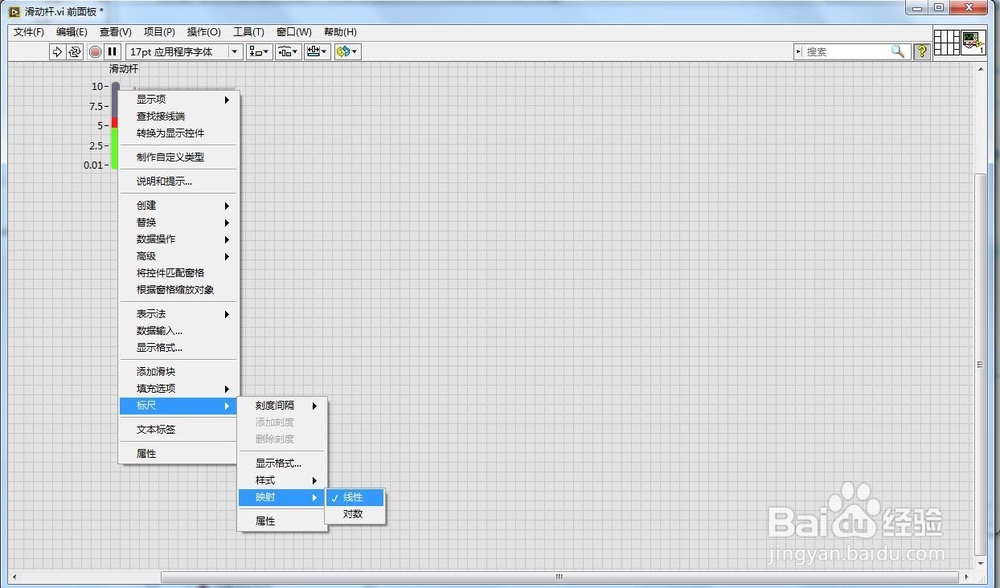
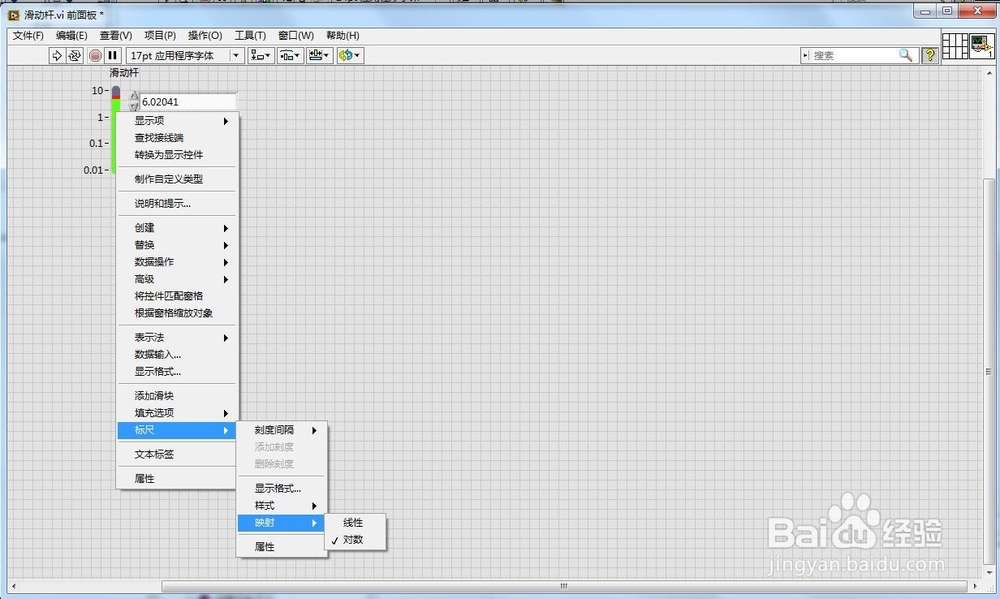
5、还可以文本标签显示;